Minitab17制作3d散点图的方法
时间:2024-02-07 13:43:41作者:极光下载站人气:22
Minitab17对于一些小伙伴来说,操作起来还是比较困难的,我们在进行数据编辑的过程中,会对数据选择一个图表进行相应的分析,比如想要将数据制作成一个3d散点图的样式来表示,那么怎么操作呢,在图形的菜单选项中,就可以找到3d散点图选项了,在制作3d散点图的时候,你需要将变量选项添加到对应的z、y、x轴的选项框中,随后即可生成一个3d散点图,下方是关于如何使用Minitab17制作3d散点图的具体操作方法,如果你需要的情况下可以看看方法教程,希望对大家有帮助。
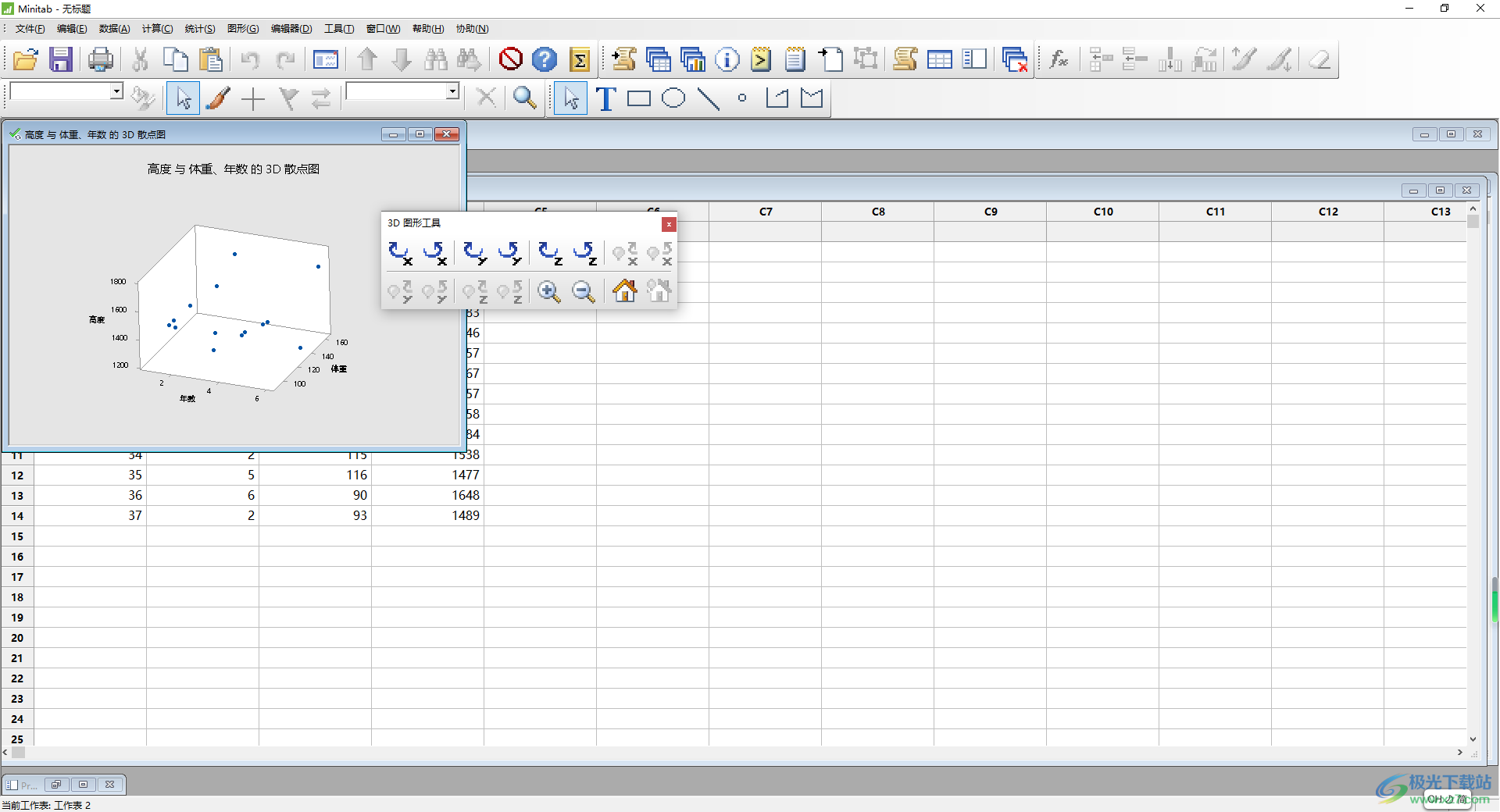
方法步骤
1.直接将Minitab17点击打开,然后输入数据,如图所示。

2.随后,将页面顶部的【图形】选项卡点击打开,然后选择其中的一个【3d散点图】选项,将其点击进入。
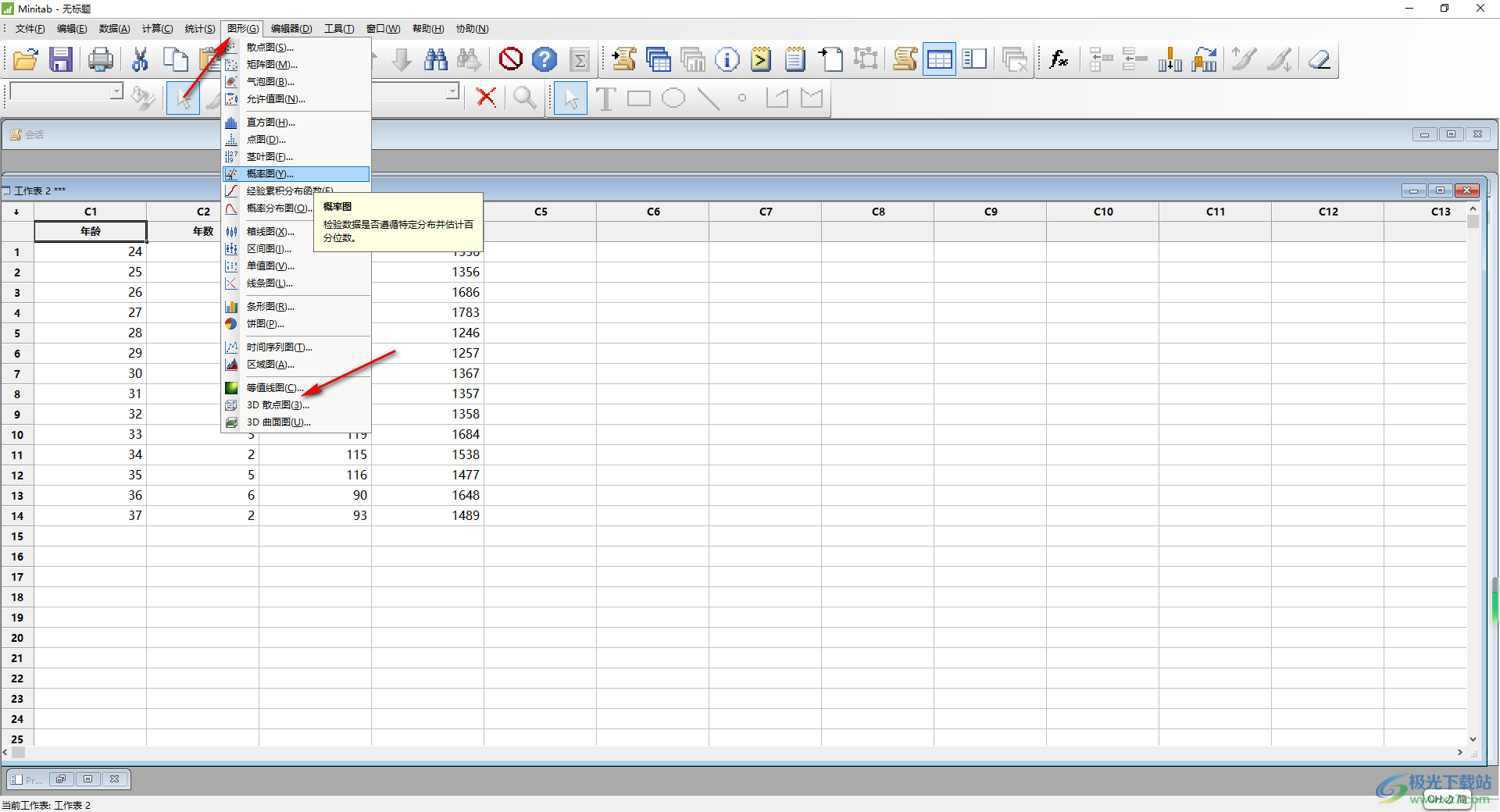
3.随后,我们即可查看到页面上有一个需要选择散点图样式的窗口,直接点击【简单】,然后点击确定按钮。
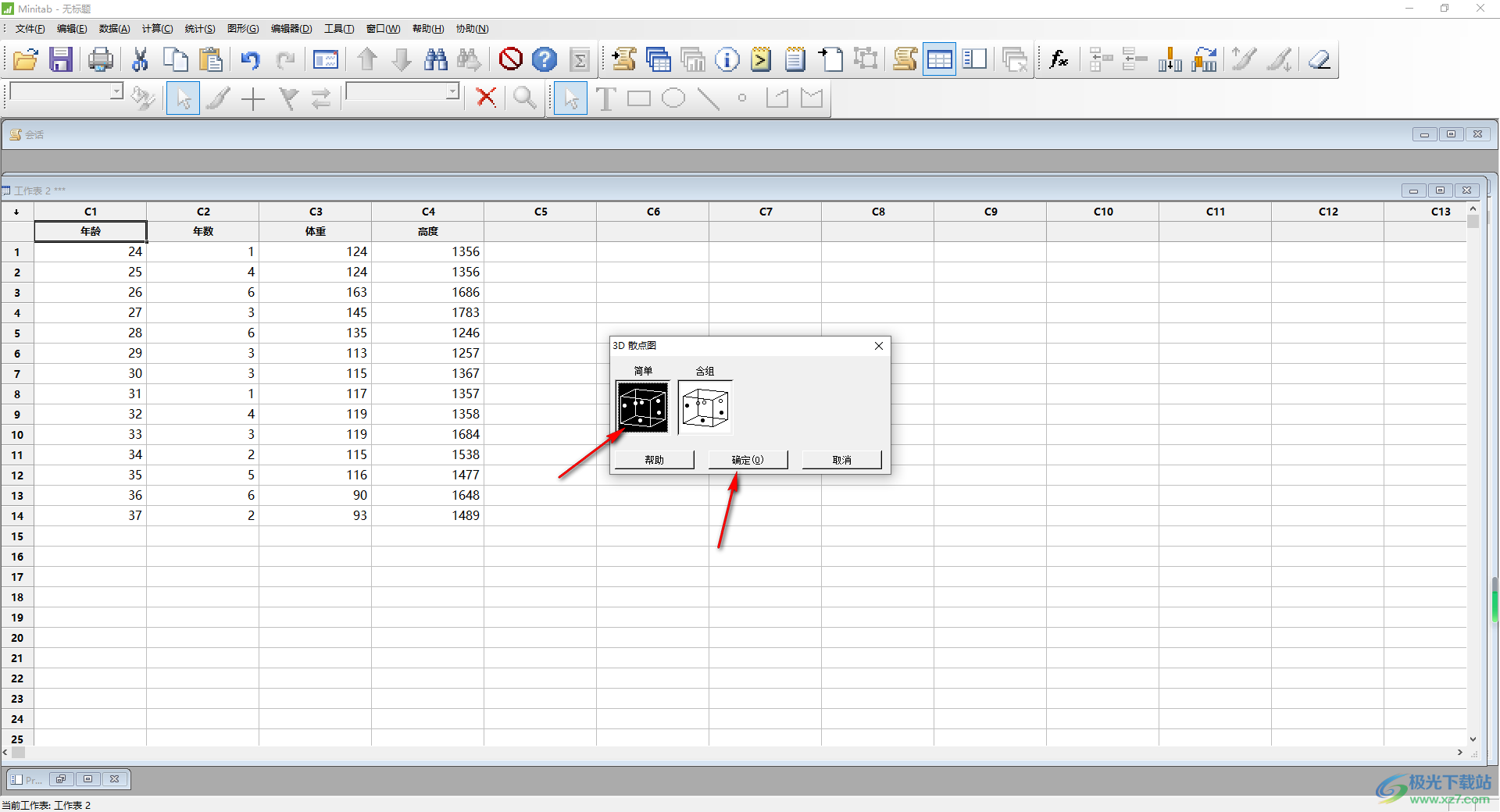
4.接着,我们将左侧需要的选项选中之后,点击【选择】按钮,依次添加到右侧的z、y、x对应的框中,然后点击确定按钮。
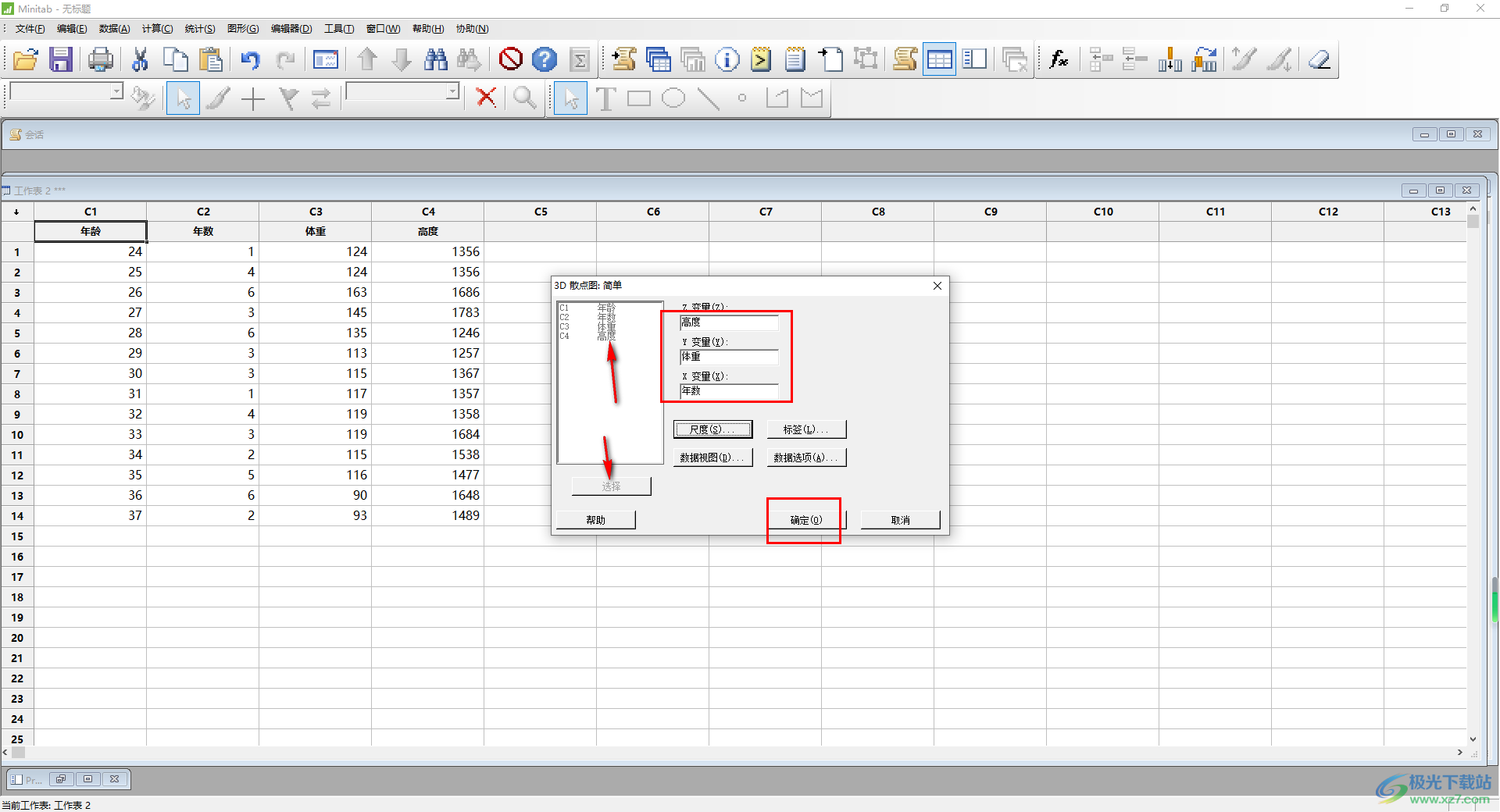
5.完成之后,即可查看到页面上出现的一个3d散点图图表,如图所示。

以上就是关于如何使用Minitab17制作3d散点图的具体操作方法,有小伙伴想要将自己输入的数据进行3d散点图的制作,那么就可以按照上述的操作步骤进行一步一步的设置就好了,感兴趣的话可以操作试试。

大小:107.71 MB版本:v17.1 中文版环境:WinAll
- 进入下载
相关推荐
相关下载
热门阅览
- 1百度网盘分享密码暴力破解方法,怎么破解百度网盘加密链接
- 2keyshot6破解安装步骤-keyshot6破解安装教程
- 3apktool手机版使用教程-apktool使用方法
- 4mac版steam怎么设置中文 steam mac版设置中文教程
- 5抖音推荐怎么设置页面?抖音推荐界面重新设置教程
- 6电脑怎么开启VT 如何开启VT的详细教程!
- 7掌上英雄联盟怎么注销账号?掌上英雄联盟怎么退出登录
- 8rar文件怎么打开?如何打开rar格式文件
- 9掌上wegame怎么查别人战绩?掌上wegame怎么看别人英雄联盟战绩
- 10qq邮箱格式怎么写?qq邮箱格式是什么样的以及注册英文邮箱的方法
- 11怎么安装会声会影x7?会声会影x7安装教程
- 12Word文档中轻松实现两行对齐?word文档两行文字怎么对齐?
网友评论